- Si el sistema de enfriamiento de su computadora portátil ha fallado, su PC puede exhibir un comportamiento peculiar, como un ventilador que gira constantemente.
- El ventilador de la computadora portátil que funciona constantemente es un problema común que se puede solucionar fácilmente limpiando las rejillas de ventilación o desfragmentando el disco duro.
Si no está usando activamente su computadora portátil, entonces no hay razón para que su ventilador de enfriamiento funcione a toda velocidad, especialmente si no está haciendo nada que requiera mucha potencia de CPU o GPU.
Hay una manera de controlar la velocidad del ventilador de su PC, pero el problema surge cuando se ejecuta constantemente. ¿Esto es normal? Obtenga más información sobre las causas de este problema y cómo detenerlo.
¿Por qué el ventilador de mi computadora portátil funciona tan fuerte cuando no funciona nada?
Si está usando su computadora portátil y nota que el ventilador de enfriamiento está funcionando a toda velocidad, podría haber un problema con una parte de su sistema. Podría ser su disco duro o RAM causando una acumulación significativa de calor dentro de la carcasa.
Las causas más comunes de esto son:
- Programa de uso intensivo de energía – Podría ser que se esté ejecutando un programa de software que esté utilizando la CPU de una manera que haga que se caliente, haciendo que se encienda el ventilador.
- acumulación de polvo – Es posible que el sistema haya detectado un problema con el sistema de refrigeración y haya aumentado la velocidad del ventilador para compensar. Esto puede suceder si hay polvo en las rejillas de ventilación.
- Abrir aplicaciones no utilizadas – Su computadora funciona más lentamente cuando hay más programas abiertos a la vez. Esto tiene sentido porque todos esos programas compiten por el tiempo del procesador.
- virus – Un virus no solo ralentizará su computadora, sino que también puede hacer que se sobrecaliente.
- Componentes mal asentados – Si los componentes de su sistema no están correctamente asentados en sus zócalos, pueden causar mucha vibración y ruido. El ventilador girará para intentar compensar esto y disipar el calor que se acumula.
- Se acaba la pasta termica – La pasta térmica es fundamental para que tu PC funcione correctamente. Si no se aplica correctamente o se seca con el tiempo, puede causar problemas de sobrecalentamiento.
¿Cómo evito que el ventilador de mi computadora portátil funcione constantemente?
Pruebe primero algunas soluciones alternativas básicas antes de cualquier solución compleja:
- Limpia tu computadora portátil. El polvo y la suciedad pueden obstruir las rejillas de ventilación, haciéndolas menos efectivas.
- Asegúrate de no estar ejecutando ninguna aplicación o programa que requiera mucha potencia de procesamiento.
- Apague los servicios innecesarios y desinstale los programas innecesarios.
- Actualice todos sus drivers (especialmente los drivers de gráficos), para que estén actualizados y sean compatibles con su sistema operativo. Los drivers más antiguos pueden causar problemas de rendimiento e incluso hacer que el ventilador funcione con más frecuencia de la necesaria.
- Desfragmenta tu disco duro. La desfragmentación puede ayudar a mejorar el rendimiento al asegurarse de que todos los archivos se almacenen juntos en la misma parte del disco para que el procesador de su computadora pueda acceder a ellos más rápido.
1. Ejecute un análisis de virus
- presione el Menu de inicio icono, buscar seguridad de ventanas, y haga clic Abierto.
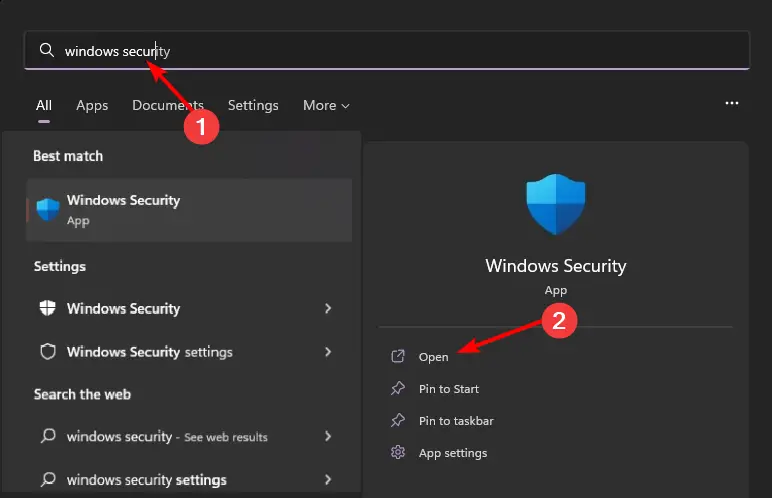
- Seleccionar Protección contra virus y amenazas.
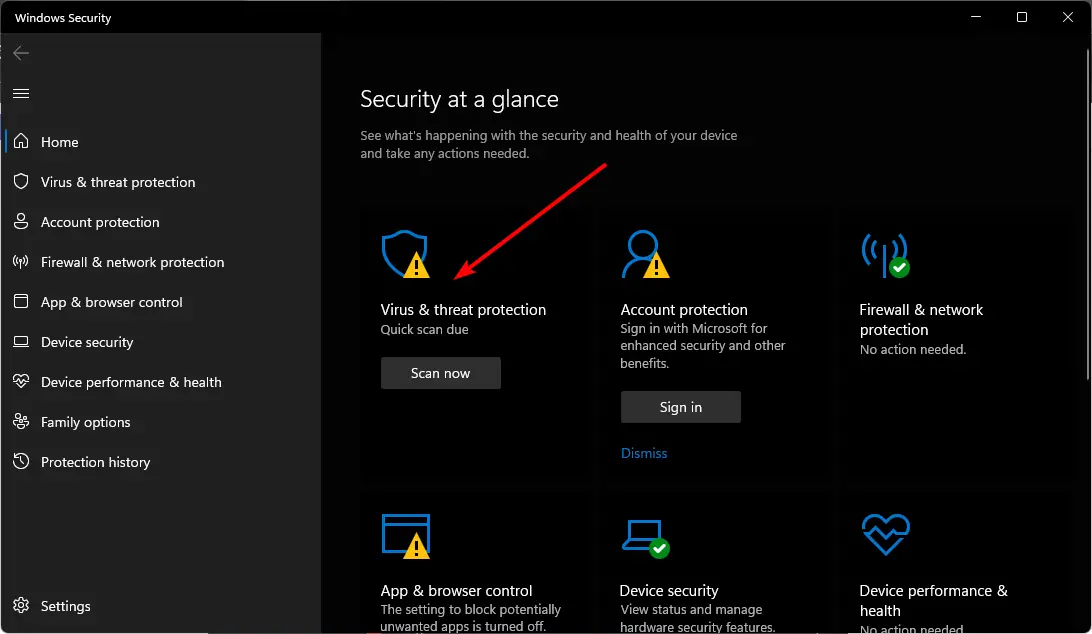
- A continuación, presione Análisis rápido bajo Amenazas actuales.
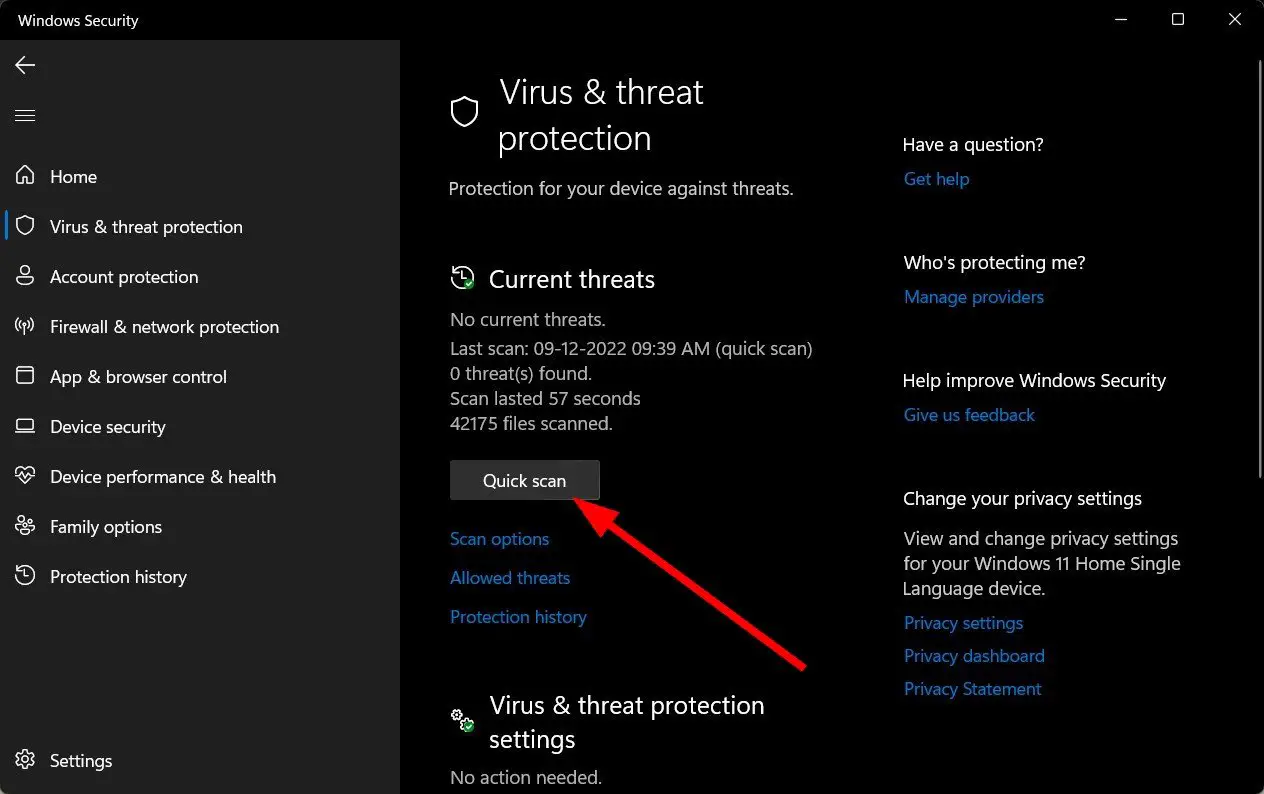
- Si no encuentra ninguna amenaza, proceda a realizar un análisis completo haciendo clic en Opciones de escaneo justo debajo Análisis rápido.
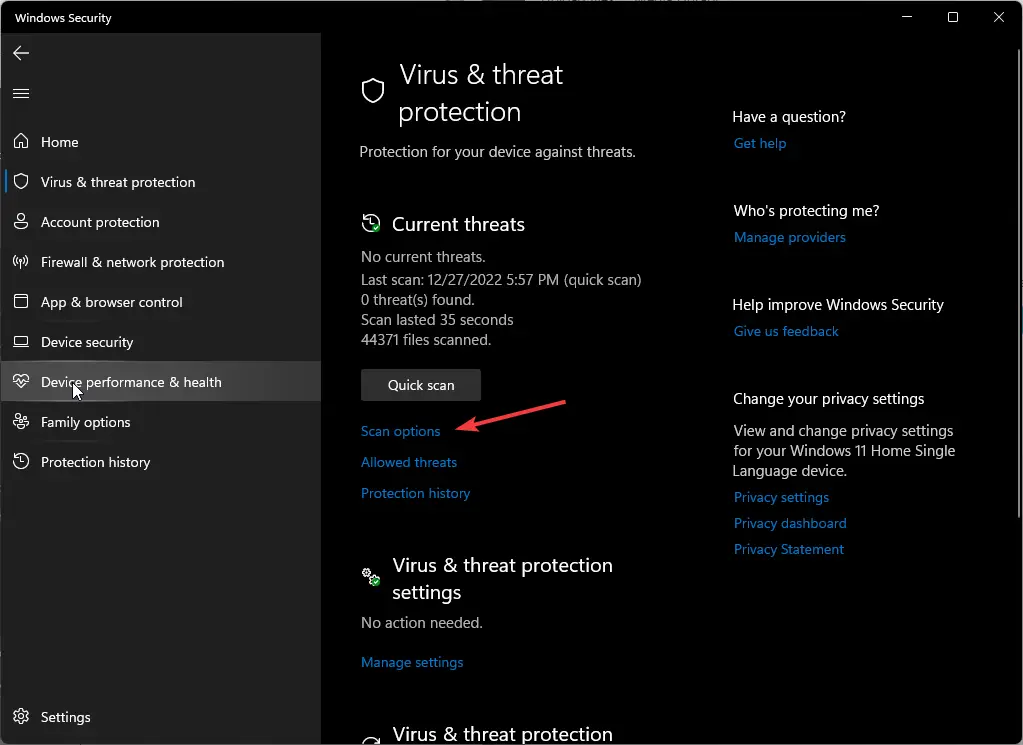
- Haga clic en Análisis completo, entonces Escanear ahora para realizar un análisis profundo de su PC.
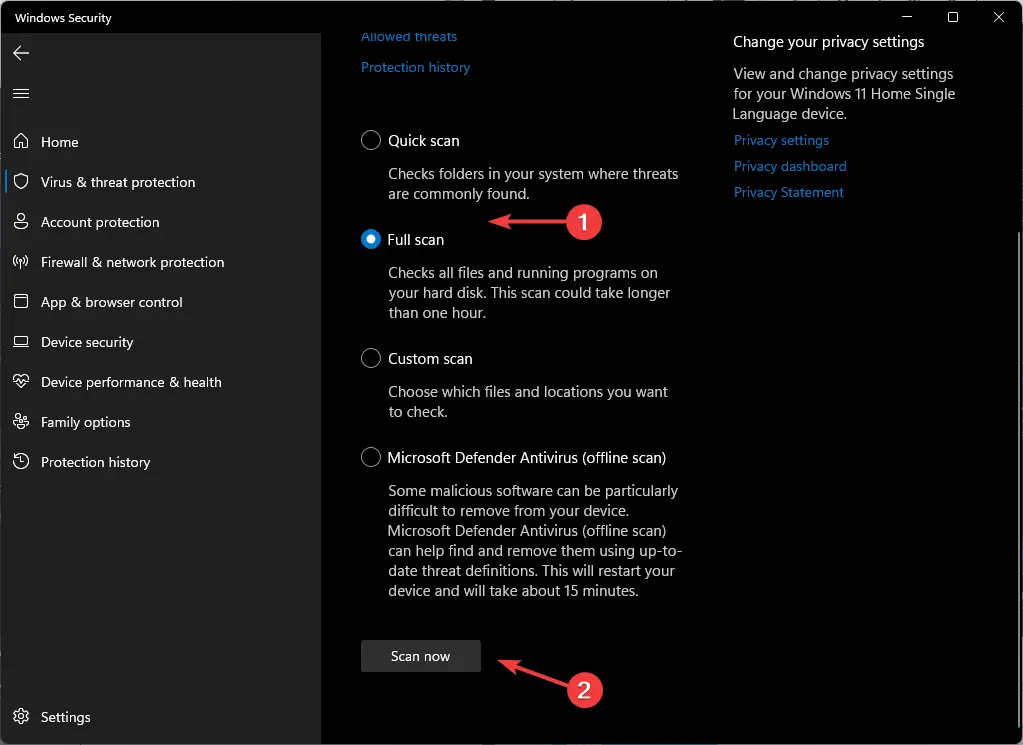
- Espere a que finalice el proceso y reinicie su sistema.
2. Ajuste la configuración de energía
- Presione la tecla de Windows, escriba Editar plan de energía en la barra de búsqueda y haga clic en Abierto.

- Haga clic en Cambiar la configuración avanzada de energía.
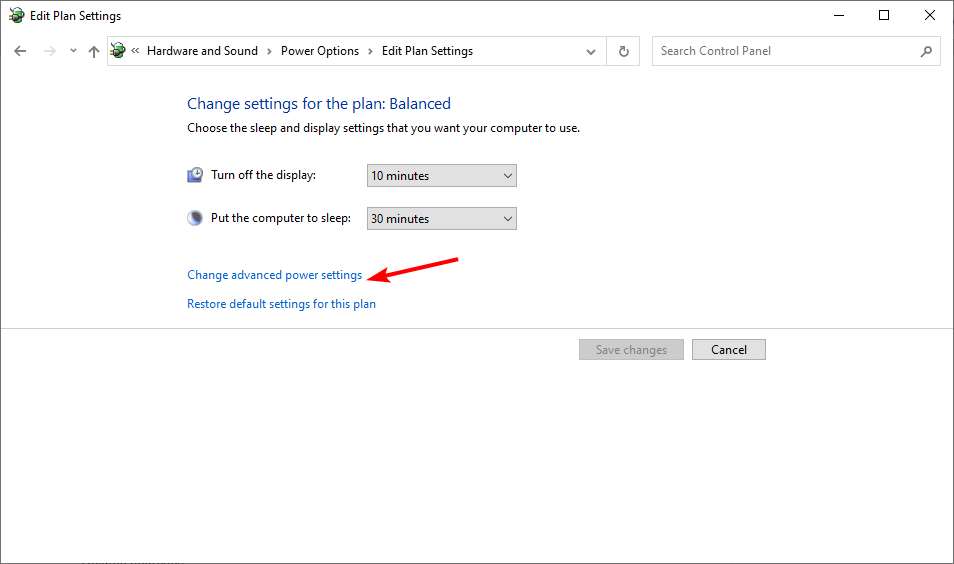
- En el Opciones de poder cuadro de diálogo que se abre, vaya a Administración de energía del procesador y haga clic para expandir.

- Bajo Política de enfriamiento del sistemahaz clic en el menú desplegable y cámbialo a Pasivo.

- Haga clic en Aplicar y DE ACUERDO para guardar los cambios.
3. Buscar actualizaciones de Windows
- Pulse la tecla de Windows y haga clic en Ajustes.

- Seleccionar actualizacion de Windows y haga clic en Buscar actualizaciones.
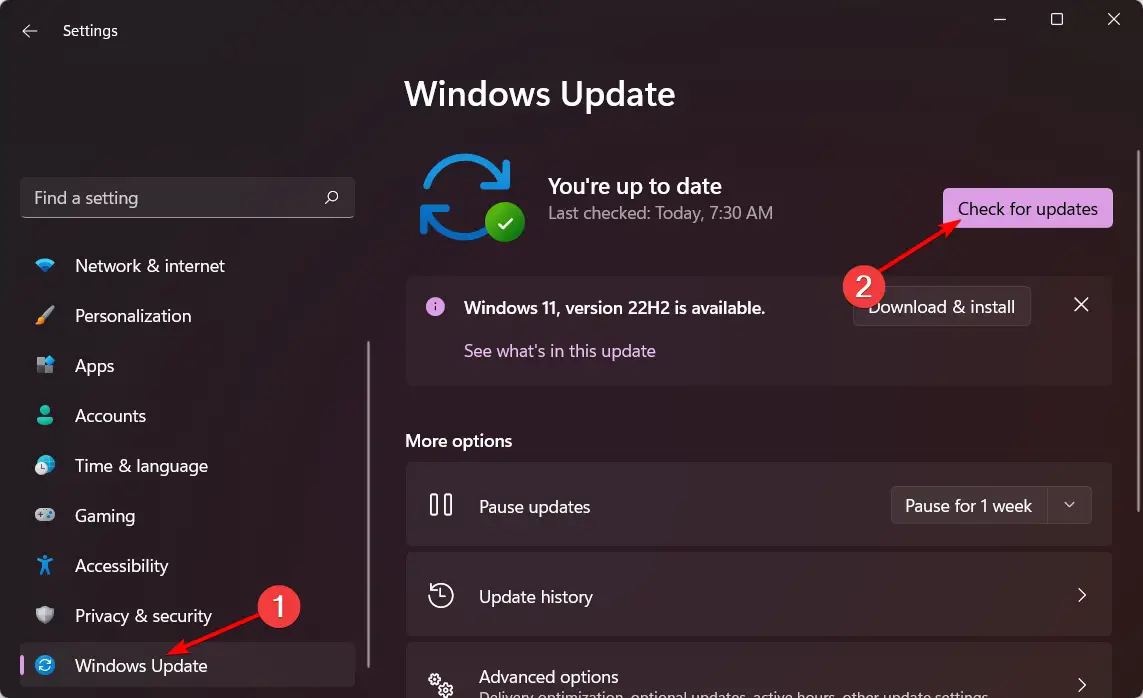
- Descargar e instalar si está disponible.
¿Es normal que el ventilador de un portátil funcione constantemente?
Es normal que los ventiladores de las computadoras portátiles funcionen cuando los usa. Están diseñados para ejecutarse cuando sea necesario, lo cual es cierto para la mayoría de las computadoras de escritorio. Si está jugando, viendo una película en su computadora portátil o haciendo otra cosa que requiera mucha potencia de procesamiento, generará calor.
La CPU trabajará más de lo normal y esto hará que el ventilador también trabaje más. Esto es normal; simplemente significa que su computadora portátil necesita más enfriamiento de lo habitual para continuar funcionando a su velocidad normal sin sobrecalentarse.
Sin embargo, esto no es normal si el ventilador de su computadora portátil funciona rápido sin motivo y puede escucharlo desde el otro lado de la habitación. En la mayoría de los casos, si su computadora se sobrecalienta, se apagará automáticamente antes de que se produzca algún daño.
A veces, su PC no se enciende después de un sobrecalentamiento. Si esto sucede, deberá verificar si hay otros problemas con su computadora, como virus o malware, que podrían estar ralentizando las cosas o impidiendo el enfriamiento adecuado.
También puede encontrarse con otro problema extraño en el que sus ventiladores se encienden, pero su PC no. Consulte nuestro artículo detallado sobre cómo abordar este problema.
Háganos saber si, después de probar nuestras soluciones recomendadas, hay una mejora en el comportamiento de su fan. Deja un comentario abajo.






